
PHP 편집자 Xiaoxin이 WPS 디자인에서 간단한 그리기 효과로 온수 주전자 아이콘을 작동하는 방법을 소개합니다. WPS 소프트웨어에서는 간단한 단계와 기술을 통해 아름다운 온수 주전자 아이콘을 빠르게 그려 문서, PPT 및 기타 콘텐츠에 아름다움과 시각적 매력을 더할 수 있습니다. 이 글을 따라가면 뜨거운 물 주전자 아이콘을 그리는 팁과 요령을 쉽게 익히고 디자인을 한 단계 더 발전시킬 수 있습니다!
1. wps를 열고 새 빈 문서를 만든 다음 [삽입] [도형] [코드]를 클릭하세요.
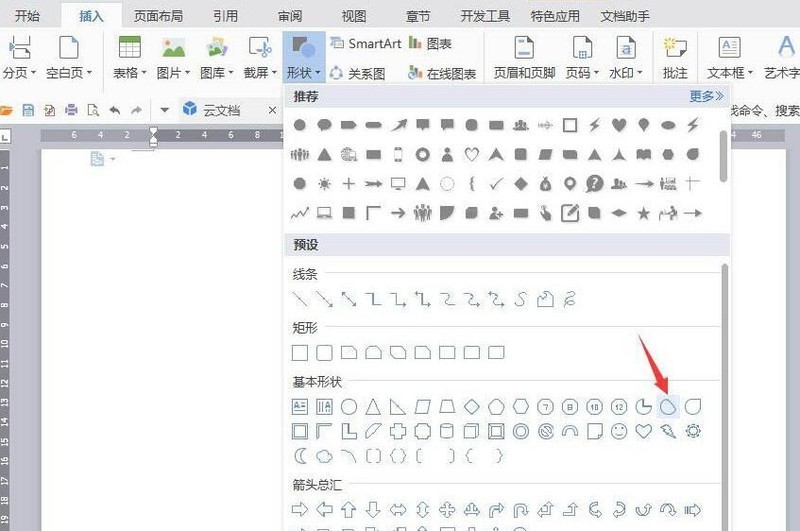
2. 모양을 그리고 [채우기]를 하늘색으로, [윤곽선]을 검은색 1포인트로 설정합니다.
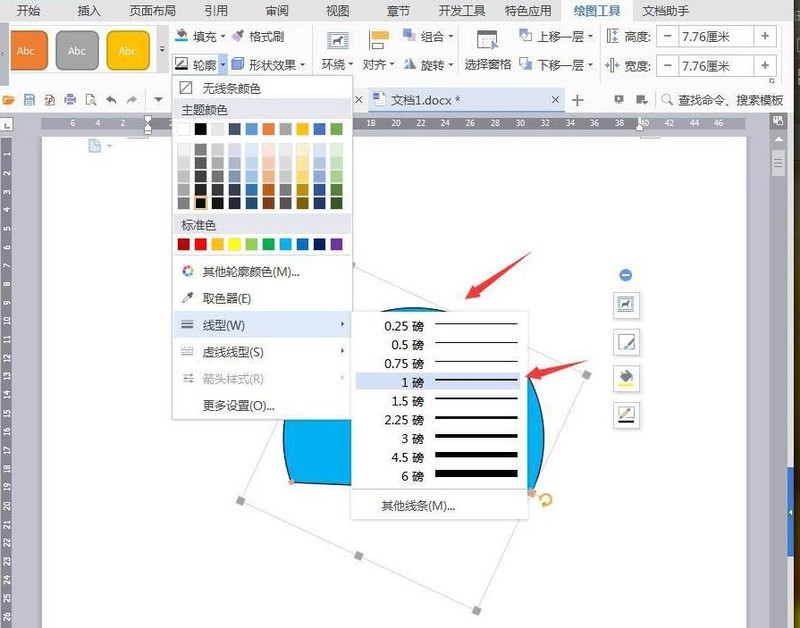
3. [삽입] [도형] [플로차트 종료]를 클릭합니다.

4. [삽입] [도형] [사각형]을 클릭하세요.
5. 흐름도의 끝 부분은 주전자의 바닥으로 그려지고, 직사각형은 주전자의 입구로 그려집니다. 진한 파란색과 하늘색으로 채 웁니다.

6. [삽입] [도형] [중공호]를 클릭하세요.
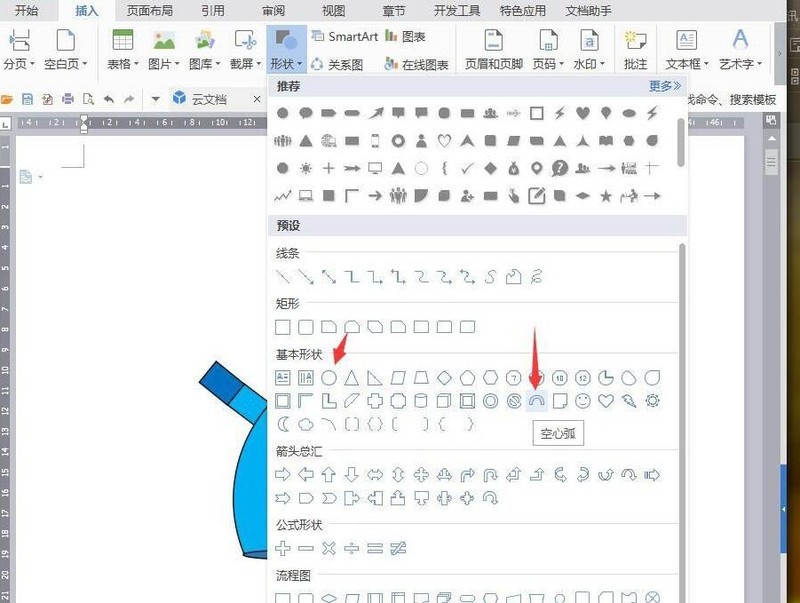
7. 상단에 타원을 그리고 [채우기]를 하늘색으로, [윤곽선]을 1포인트 검정색으로 설정합니다.
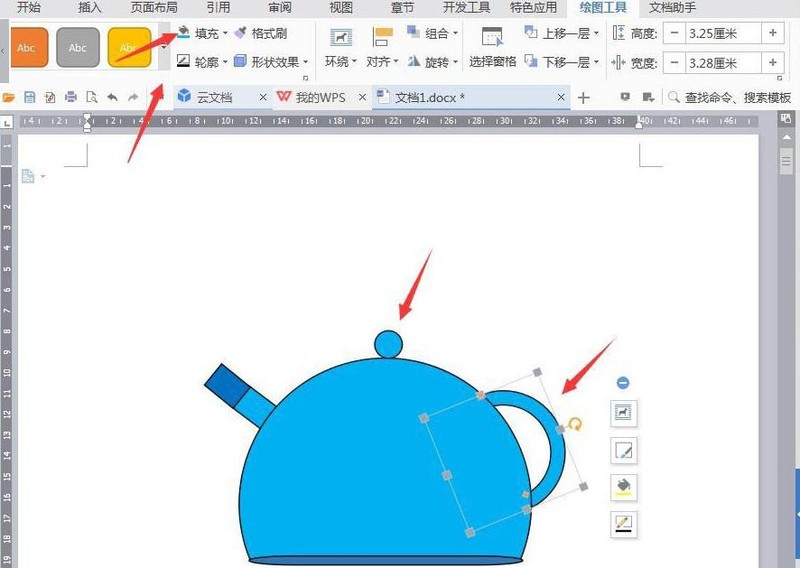
8. 스크린샷을 사진으로 저장하여 작업을 완료하세요.
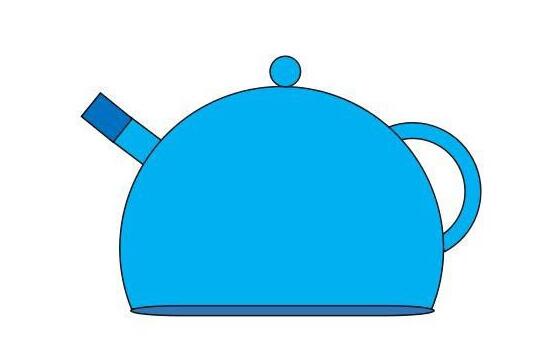
위 내용은 WPS 디자인에서 간단한 그리기 효과로 온수주전자 아이콘을 조작하는 방법의 상세 내용입니다. 자세한 내용은 PHP 중국어 웹사이트의 기타 관련 기사를 참조하세요!